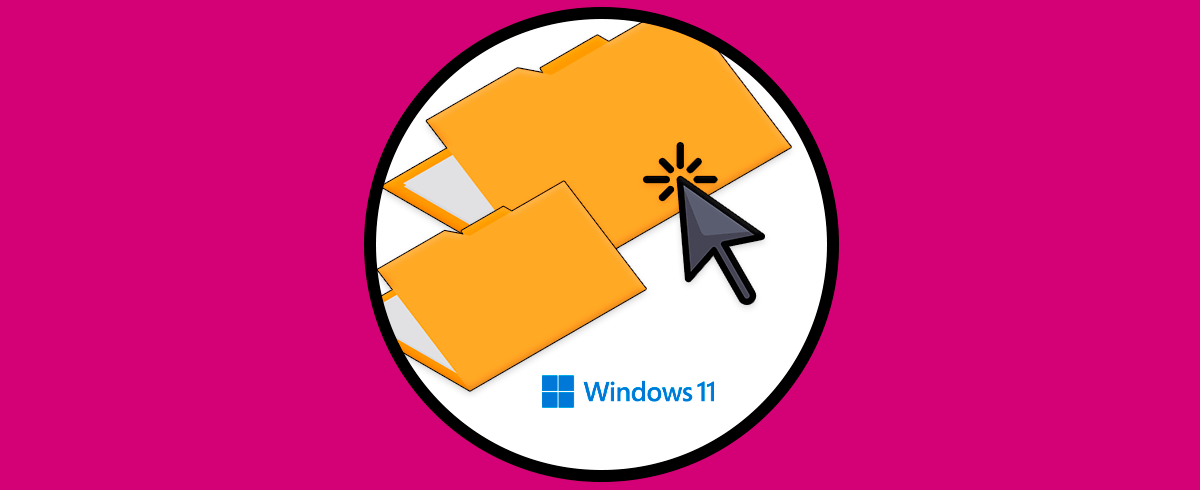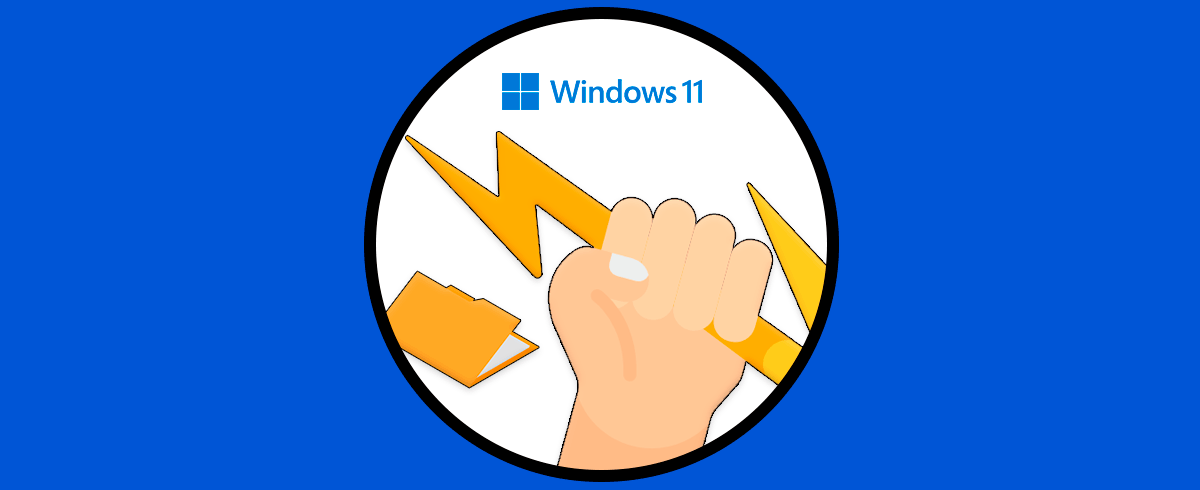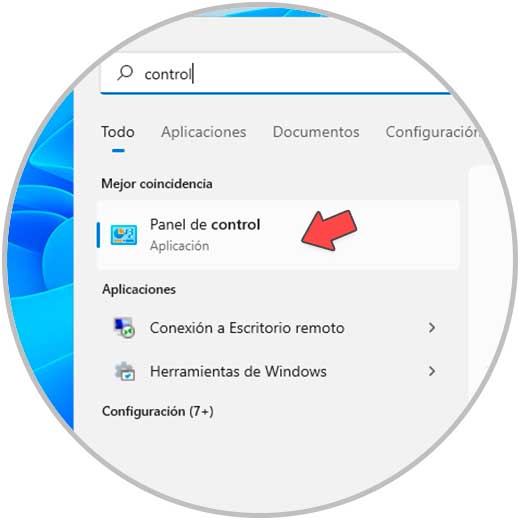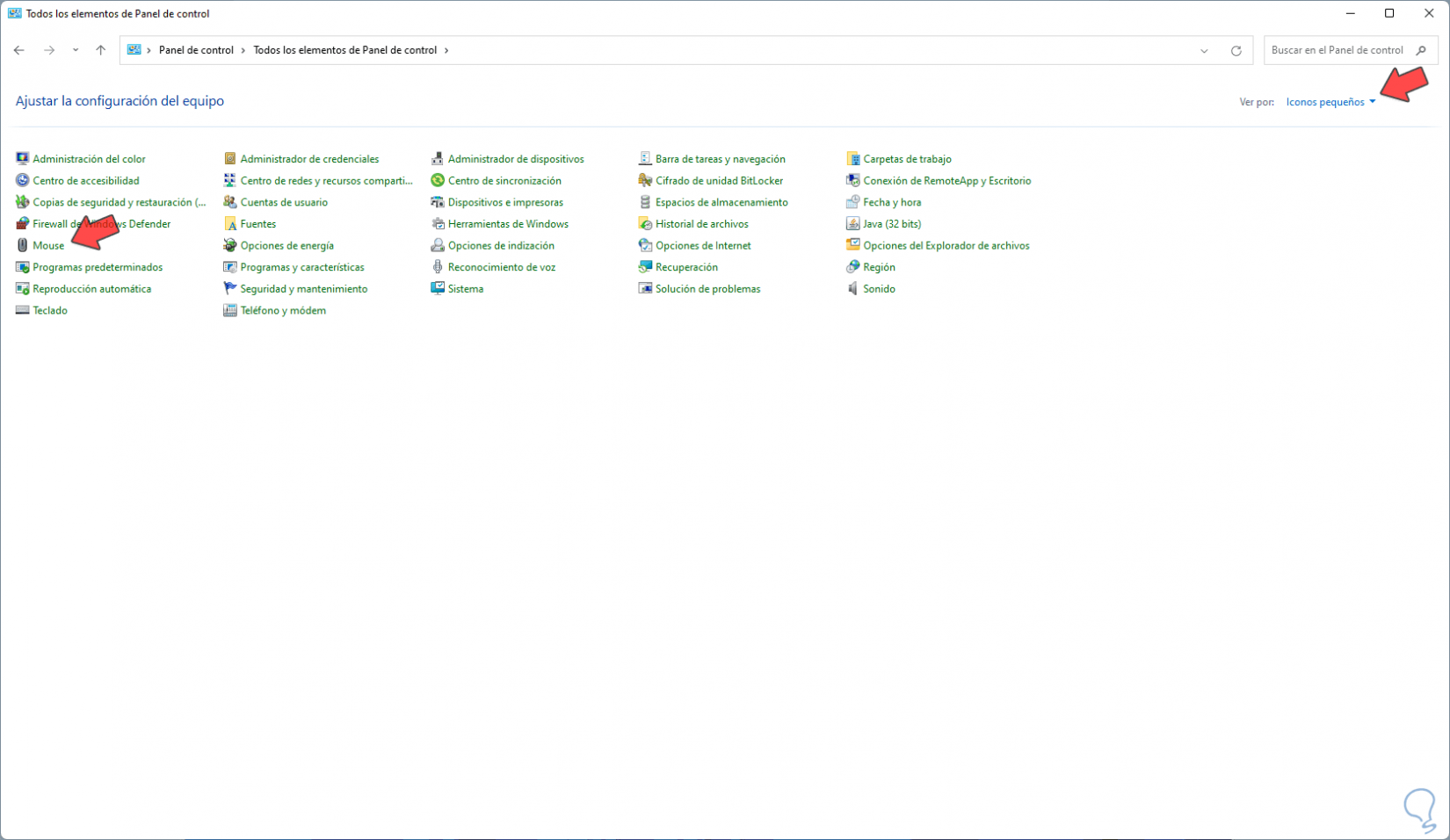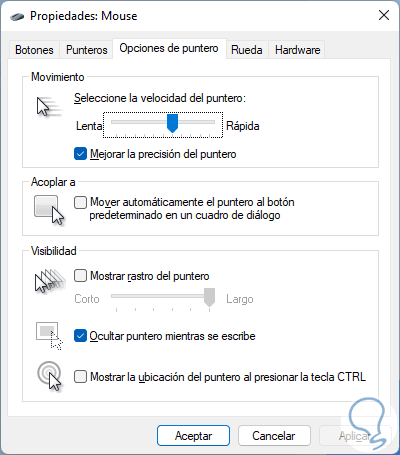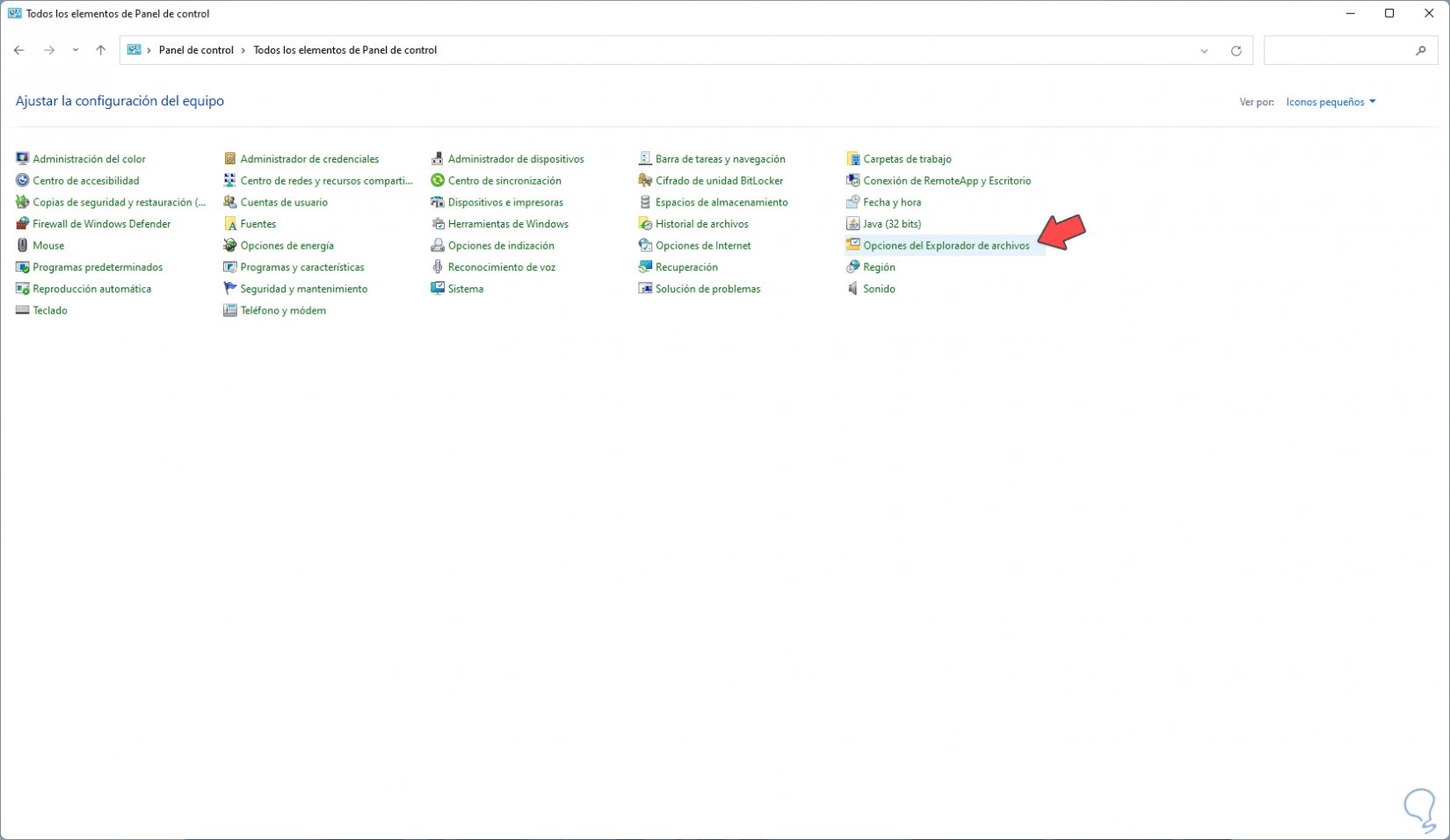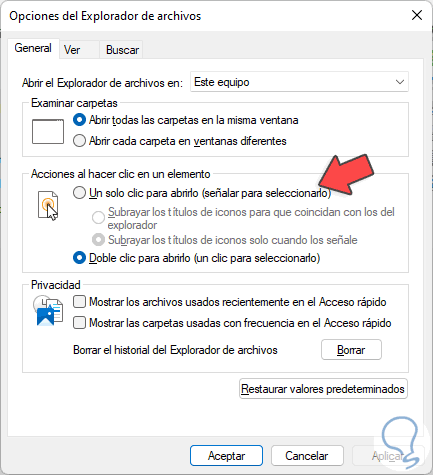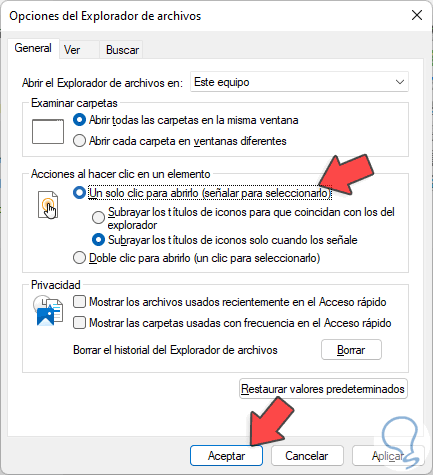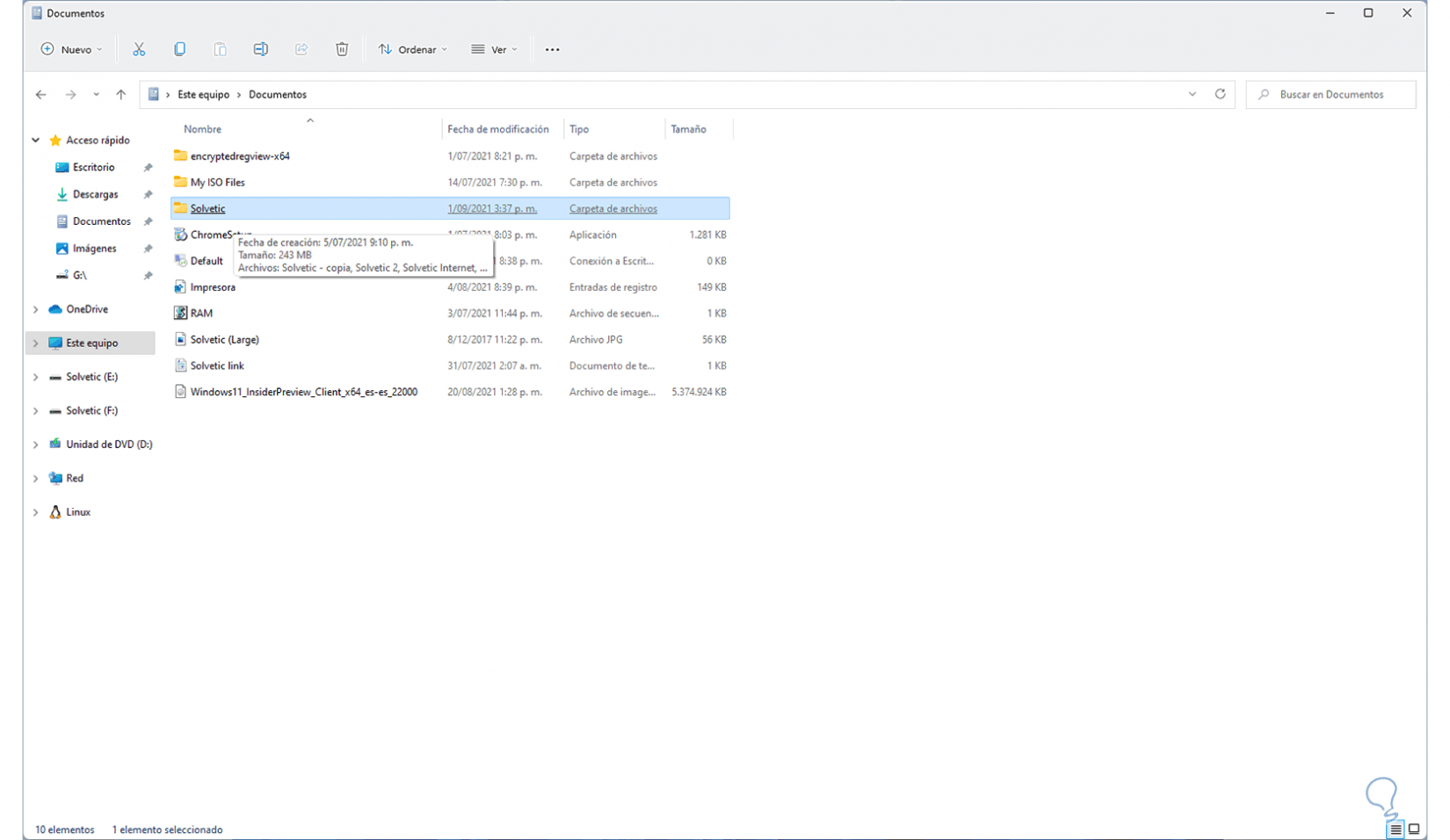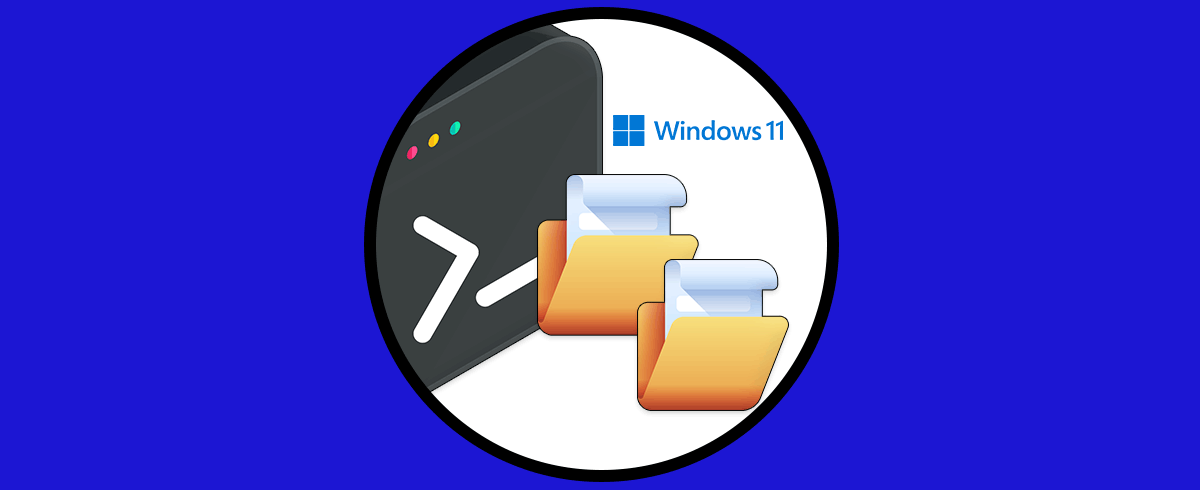En Windows 11 podemos ver una serie de carpetas que son propias del sistema operativo, pero también es posible crear nuestras propias carpetas para alojar los archivos que trabajamos día a día, esto nos da un mejor orden sobre que estamos haciendo, sabemos que por defecto las carpetas en Windows 11 se abren con doble clic.
Esto es algo natural y a lo que todos estamos acostumbrados pero muchas veces por agilizar este proceso es posible en Windows 11 configurar el acceso a la carpeta con un solo clic, aunque es más rápido puede tener un efecto negativo al abrir accidentalmente carpetas que no deseamos sean abiertas. Todas las configuraciones que podamos hacer para dar rapidez a nuestras tareas, mejorarán nuestra experiencia de uso en Windows 11.
En este tutorial aprenderemos a configurar la apertura de carpetas con un solo clic en Windows 11.
Cómo abrir carpeta con un solo clic Windows 11
Para ello abrimos el Panel de control desde Inicio:
Allí debemos validar que en la línea “Ver por” estos iconos pequeños. Damos clic en "Mouse",
en la ventana emergente validamos las opciones de velocidad y demás parámetros necesarios:
Ahora vamos de nuevo al Panel de control y damos clic en "Opciones del Explorador de archivos":
Veremos la siguiente ventana. Activamos la casilla "Un solo clic para abrirlo":
Aplicamos los cambios.
Validamos que las carpetas se abren con un solo clic:
Así de sencillo es configurar la apertura de una carpeta con un solo clic en Windows 11.